docker 容器服务停止如何排查错误?在容器使用的过程中,如果出现服务无法使用的情况,需要排查容器中的错误,并修复运行。
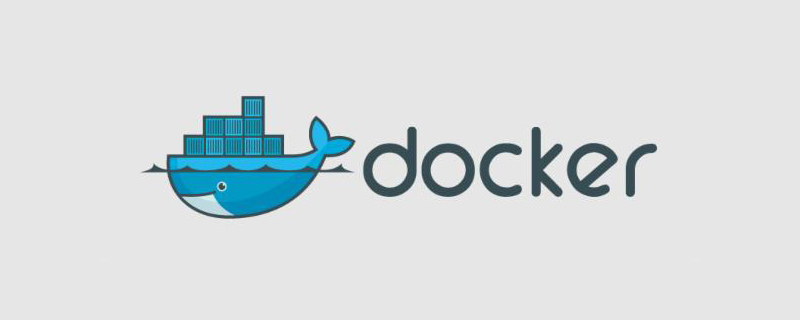
怎么查看docker容器停止原因
1、docker ps -a 查询启动容器实例的状态,先判断容器是否启动
2、docker port 查看端口 ,如果是rest 接口,可以手动模拟参数调用,rpc接口就不要测试了
3、docker logs 查看业务日志,判断是否是业务异常
4、docker中一般情况都是微服务,这样的话可以看 微服务监控中心的监控信息
5、如果有类似Zipkin 的调用链是更好的,可以看到业务流程的调用信息。
比如 docker 错误排查:无法进入容器,进自建的centos7 base是可以进入的,但进rancher分布的mysql就无法进去。
#docker exec -it 3c1d bashrpc error: code = 2 desc = oci runtime error: exec failed: container_linux.go:247: starting container process caused "process_linux.go:110: decoding init error from pipe caused " read parent: connection reset by peer""
报错原因是因为,新版本1.13.1-84的原因,降到1.13.1-75就可以正常使用了。
© 版权声明
文章版权归作者所有,未经允许请勿转载。
THE END
喜欢就支持一下吧
相关推荐

















